جلسه ۱۶: ساخت منو در وردپرس
- آموزش وردپرس
- بروزرسانی شده در
سلام به همه همراهان عزیز، خوش اومدید به جلسهی شانزدهم از دورهی رایگان ساخت سایت با وردپرس. اگه تا الان با وردپرس کار کرده باشید، احتمالاً متوجه شدید که برای ساخت و مدیریت منوهای سایت (مثل منوی اصلی بالا، منوی فوتر پایین صفحه یا حتی منوهای کناری) باید از بخش فهرستها استفاده کنیم. فهرستها بهمون این امکان رو میدن که مسیرهای مهم سایت رو به بازدیدکنندههامون نشون بدیم و کاری کنیم که کاربر بهراحتی بتونه به بخشهای مختلف سایت دسترسی داشته باشه.
توی این جلسه قراره یاد بگیریم چطوری فهرستهای وردپرس رو بسازیم، ویرایش کنیم، جابهجاشون کنیم و حتی توی مکانهای مختلف سایت نمایش بدیم. پس اگه دنبال این هستی که سایتت منظمتر و حرفهایتر بهنظر بیاد، حتماً تا آخر این جلسه با من همراه باش.
آنچه در این مقاله میخوانید
فهرست وردپرس چیست؟
خب حالا بیایم با یه سوال ساده شروع کنیم که منوی سایت چیه اصلاً؟ تقریباً هر سایتی که باز کنیم (فرقی نمیکنه دیجیکالا باشه، آمازون، یا مثلاً سایت خودمون میهن وردپرس) یه قسمت بالای سایت هست که توش نوشتههایی میبینیم مثل “خانه”، “محصولات”، “تماس با ما”، “دستهبندیها” و … رو میتونید ببینید. همین قسمت بالا که کلی لینک کنار هم چیده شدن، اسمش منوی سایته.
مثلاً وقتی وارد سایت دیجیکالا میشیم، اون نوار بالا که دستهبندیهای مختلف کالا مثل “کالای دیجیتال”، “مد و پوشاک”، “زیبایی و سلامت” و… رو نشون میده، اون یه منو هست.
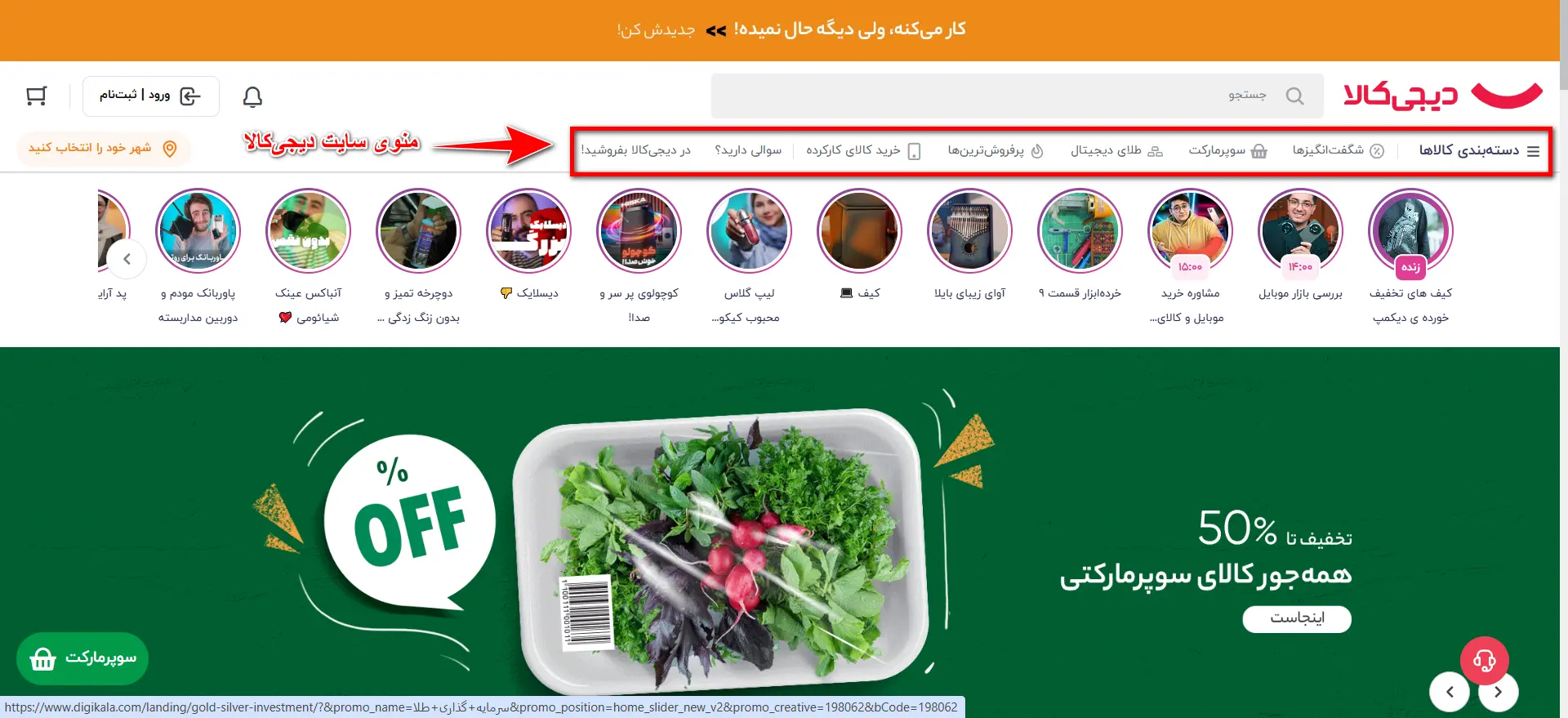
توی سایت میهن وردپرس، این منو سمت راست قرار داره. پس ممکنه که توی هر سایتی بسته به طراحی که وجود داره اسن منو در بخش راست، چپ، یا بالا قرار بگیره. البته توی ۹۹درصد مواقع، این منو بالای سایت هست.
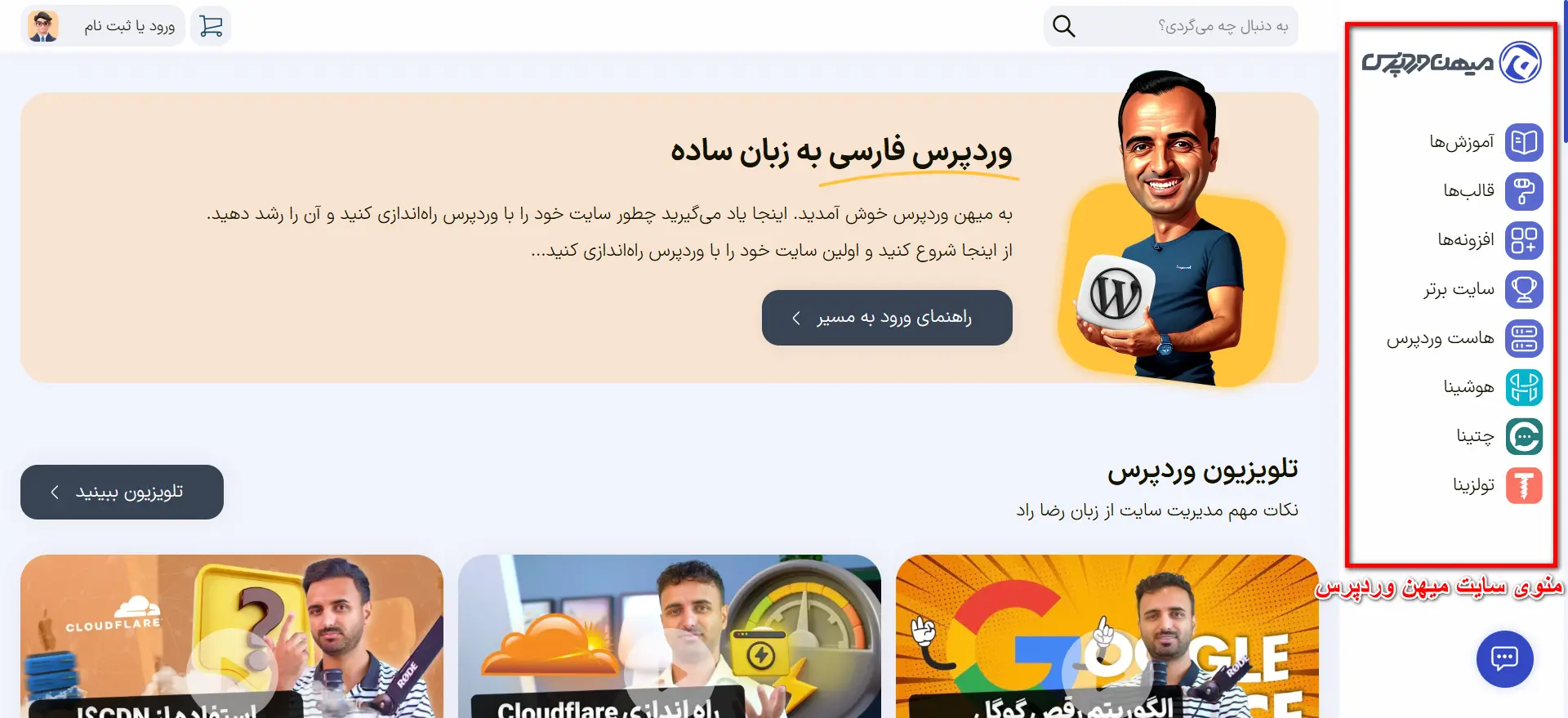
حالا وردپرس هم این امکان رو بهمون میده که ما هم برای سایت خودمون دقیقاً همین مدل منوها رو بسازیم. تو وردپرس، اسم این قابلیت “فهرستها” هست، ولی همون کاری رو میکنه که منوی سایت انجام میده. با استفاده از فهرستهای وردپرس، ما میتونیم مشخص کنیم که چه لینکهایی توی منوی سایت نمایش داده بشن، ترتیبشون چجوری باشه، حتی میتونیم زیرمنو یا منوی کشویی هم درست کنیم، دقیقاً مثل منوی دستهبندیها در دیجیکالا.
توی ادامه این مقاله قراره یاد بگیریم چطوری توی وردپرس این منوها رو بسازیم، ویرایش کنیم و حرفهایترشون کنیم.
مدیریت منوها در وردپرس
برای مدیریت منوهای سایت توی وردپرس، کار خیلی راحتی پیش رو داریم. کافیه وارد پنل مدیریت سایت بشیم، همون پیشخوان وردپرس که باهاش آشنا هستیم. بعد از اینکه وارد شدیم، از منوی سمت راست، قسمت “نمایش” رو پیدا میکنیم و روش کلیک میکنیم. زیرمجموعهای که باز میشه، گزینهای به اسم “فهرستها” داره.
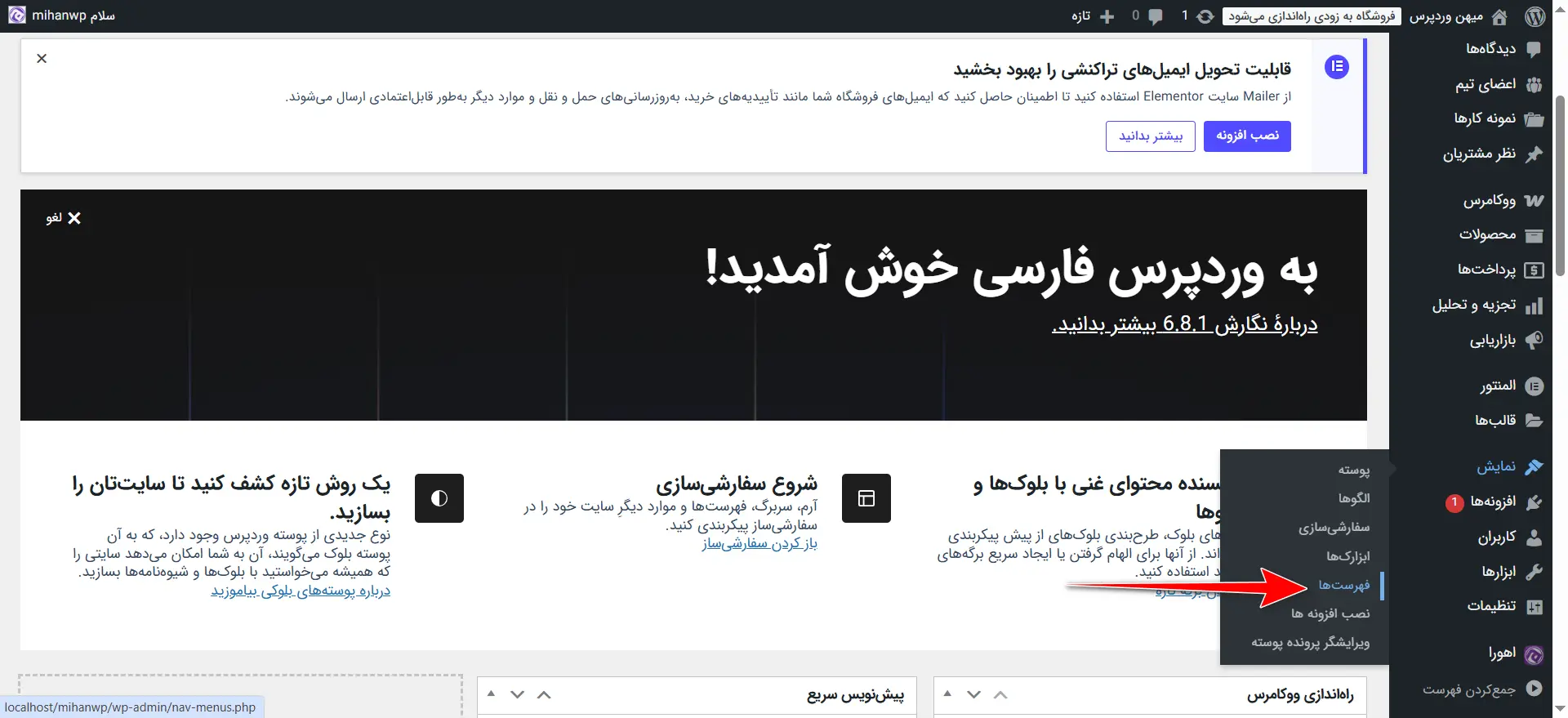
با کلیک روی این بخش، میریم به صفحهای که میتونیم همهچیز مربوط به منوهای سایت رو از اونجا مدیریت کنیم.
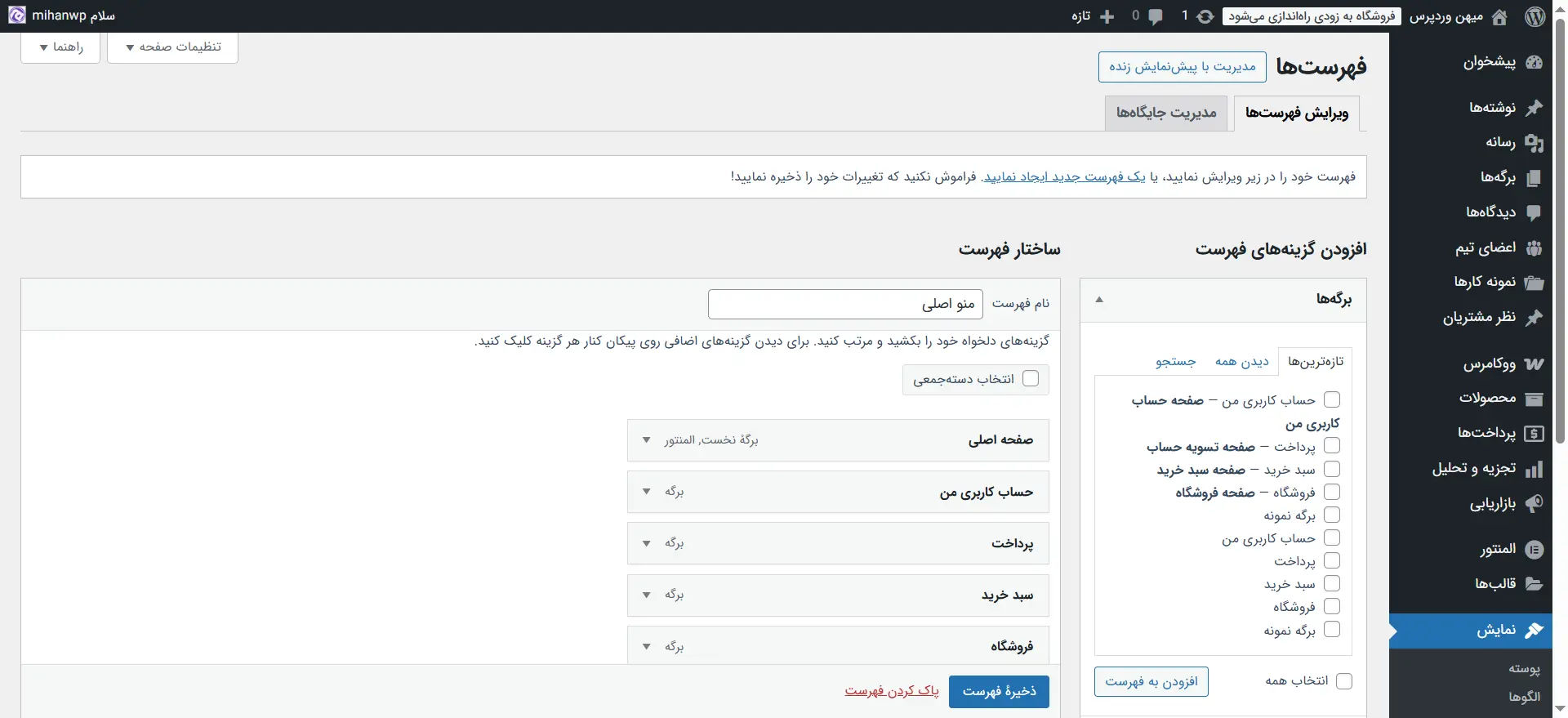
توی این صفحه شما میتونید فهرستهای قبلی رو ببینید، تغییرشون بدید یا اینکه یه منوی جدید بسازید. کل کارهایی مربوط به مدیریت منویهاست، همینجا انجام میشه. لازم نیست هیچ کار پیچیدهای بکنید، فقط کافیه بدونید چی میخواید و از چه صفحاتی میخواید توی منوی سایت استفاده کنید. وردپرس همه ابزارهای لازم رو برای ساخت و تنظیم منو در اختیارتون گذاشته.
حذف فهرستهای قبلی
من خودم همیشه وقتی میخوام آموزشی ضبط کنم، اول میام تمام فهرستهایی که از قبل ساخته شده رو پاک میکنم. اینطوری همه چیز از صفر و شفاف نشون داده میشه. مثلاً فرض کنیم ما دوتا منو داشتیم، من هر دوتاشو پاک کردم تا همه چی از اول با هم پیش بریم. برای پاک کردن باید دکمهی پاک کردن فهرست که به رنگ قرمز نوشته شده و توی تصویر بالا مشخصه رو انتخاب کنید.
ساخت فهرست جدید
وقتی برای اولین بار وارد بخش فهرستها میشید، وردپرس بهمون یه بخشی رو نشون میده که اولین چیزی که ازمون میخواد اینه که یه اسم برای فهرستمون انتخاب کنیم. این اسم صرفاً برای خودمونه که بدونیم این منو مربوط به کدوم بخشه. مثلاً من اسمش رو میذارم “منوی بالایی”، چون قراره این منو تو بالای سایت نشون داده بشه.
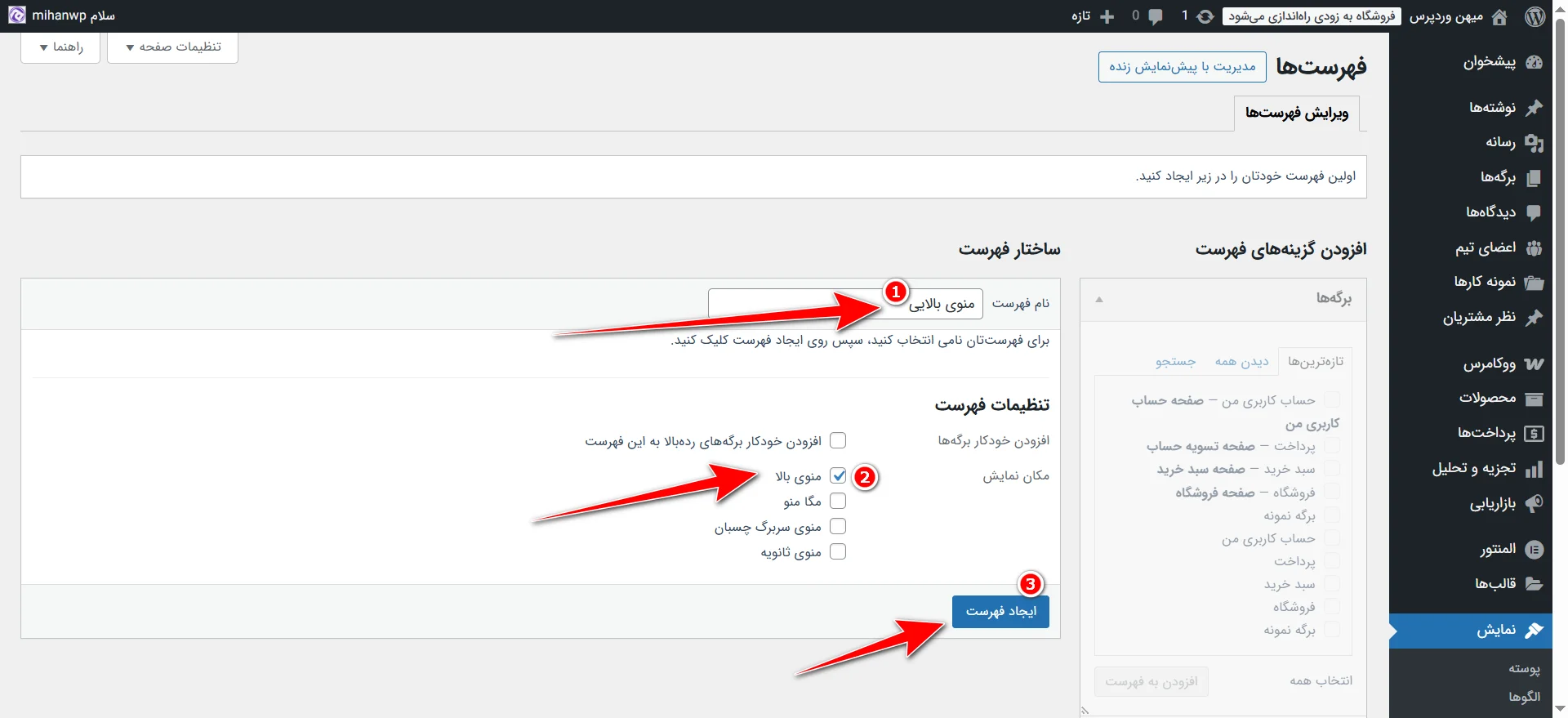
بعدش نوشته مکان نمایش که من انتخاب میکنم که این فهرست بهعنوان منوی بالایی سایت نمایش داده بشه، یعنی همون نوار اصلی بالا که کاربر اول از همه میبینه. این کار باعث میشه وردپرس بفهمه این منو باید در اون محل قرار بگیره.
یه نکته خیلی مهمی که باید بدونید اینه که هر قالب وردپرسی جایگاههای مخصوصی برای نمایش منوها داره. یعنی چی؟ یعنی مثلاً وقتی شما از قالب “اهورا” استفاده میکنید، این قالب خودش چندتا مکان مشخص برای نشون دادن منوها تعریف کرده. مثلاً ممکنه یه مکان برای منوی بالا داشته باشه، یه مکان برای منوی فوتر (پایین صفحه)، یه جای دیگه برای منوی دستهبندی محصولات و حتی شاید یه جای خاص برای مگا منو.
اینا همش به قالب بستگی داره. قالبهای حرفهای معمولاً چند جای مختلف دارن که میتونید منو رو توی اونجاها قرار بدید. حالا توی همین مثالی که داریم پیش میبریم، من مکان نمایش فهرست رو روی “منوی بالا” قرار میدم، چون میخوام این فهرست توی نوار بالای سایت دیده بشه. اگه قالبمون مگامنو رو هم پشتیبانی کنه، معمولاً یه گزینه برای اونم میاره که میتونیم مشخص کنیم فهرستمون بهعنوان مگامنو هم استفاده بشه.
وقتی همهچیز رو تنظیم کردیم، فقط کافیه روی دکمه “ایجاد فهرست” کلیک کنیم تا منوی جدیدمون ساخته بشه. حالا آمادهایم که آیتمها یا همون لینکهای مختلف رو به این منو اضافه کنیم.
افزودن آیتمهای منو
خب حالا ما یه فهرست ساختیم به اسم “منوی بالایی” که قراره توی منوی بالایی سایت نمایش داده بشه. توی این مرحله، وقتشه که آیتمهایی که میخوایم توی منو نمایش داده بشن رو انتخاب کنیم.
اگه به سمت راست صفحه نگاه کنیم، یه سری بخش داریم مثل “برگهها”، “نوشتهها”، “پیوند دلخواه”، “دستهبندیها” و…
اینا همون چیزایی هستن که میتونیم توی منو قرار بدیم. مثلاً من میخوام چندتا از برگههایی که توی سایتم ساختم رو به منو اضافه کنم. میزنم روی “دیدن همهی برگهها” و از بینشون برگههایی مثل “صفحه اصلی”، “برگه نمونه”، “پرداخت”، “سبد خرید” و “فروشگاه” رو انتخاب میکنم.
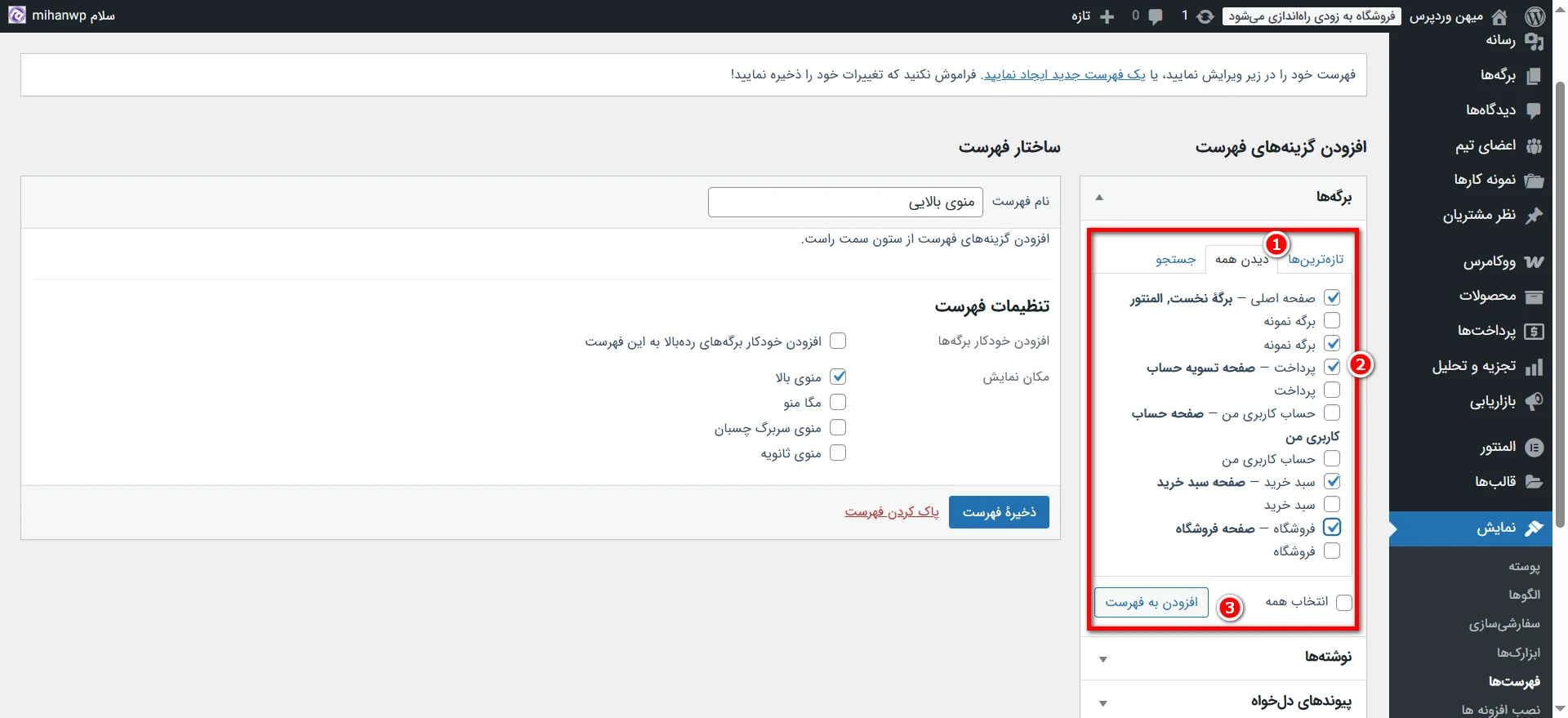
بعدش کافیه روی دکمهی “افزودن به فهرست” کلیک کنم، و این برگهها میان پایین، به عنوان آیتمهای منوی من قرار میگیرن. در نهایت هم روی “ذخیرهی فهرست” کلیک میکنم تا تغییرات اعمال بشن.
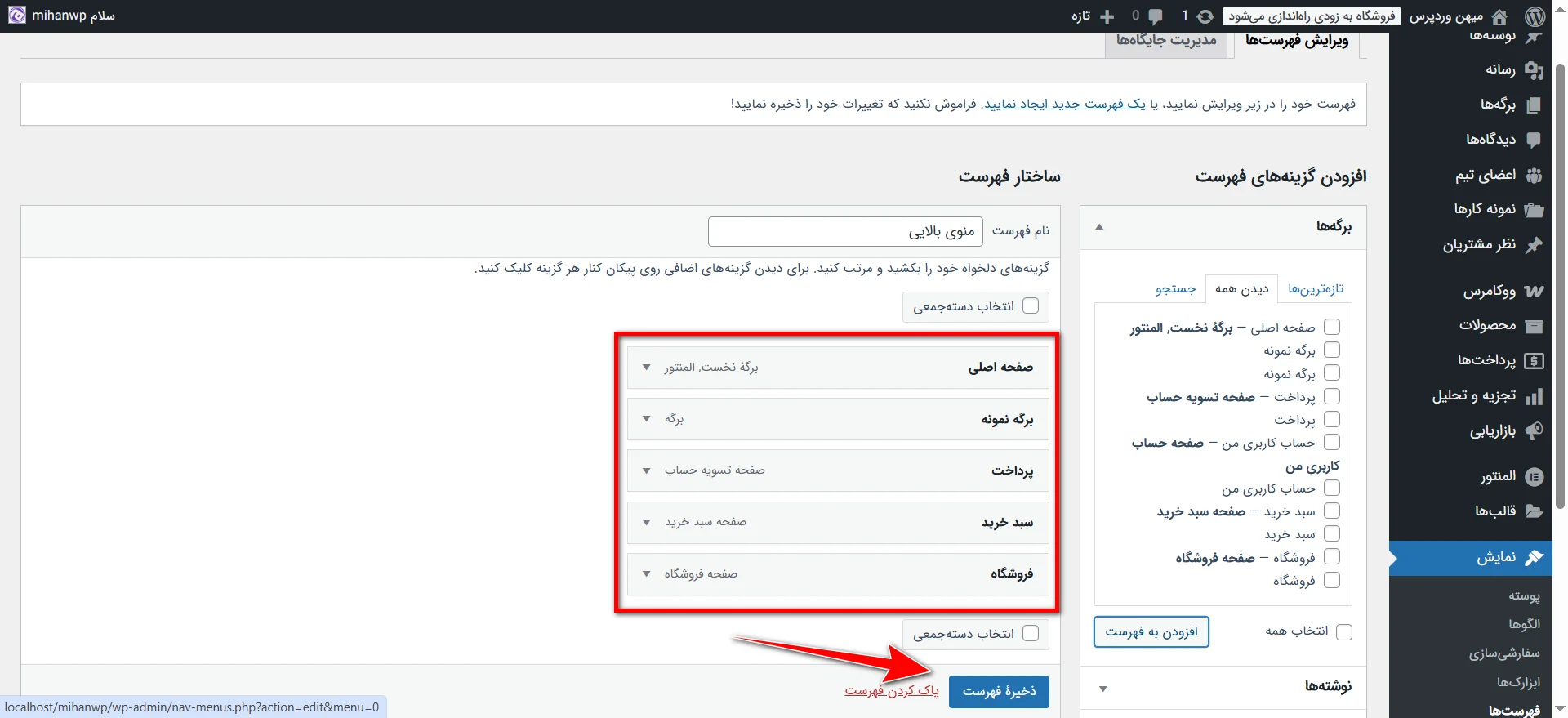
مشاهده تغییرات روی سایت
حالا اگه سایت رو یه بار رفرش کنیم، میبینیم این آیتمهایی که اضافه کردیم توی منوی بالایی نمایش داده شدن. یعنی دقیقاً همون چیزی که میخواستیم اتفاق افتاد.
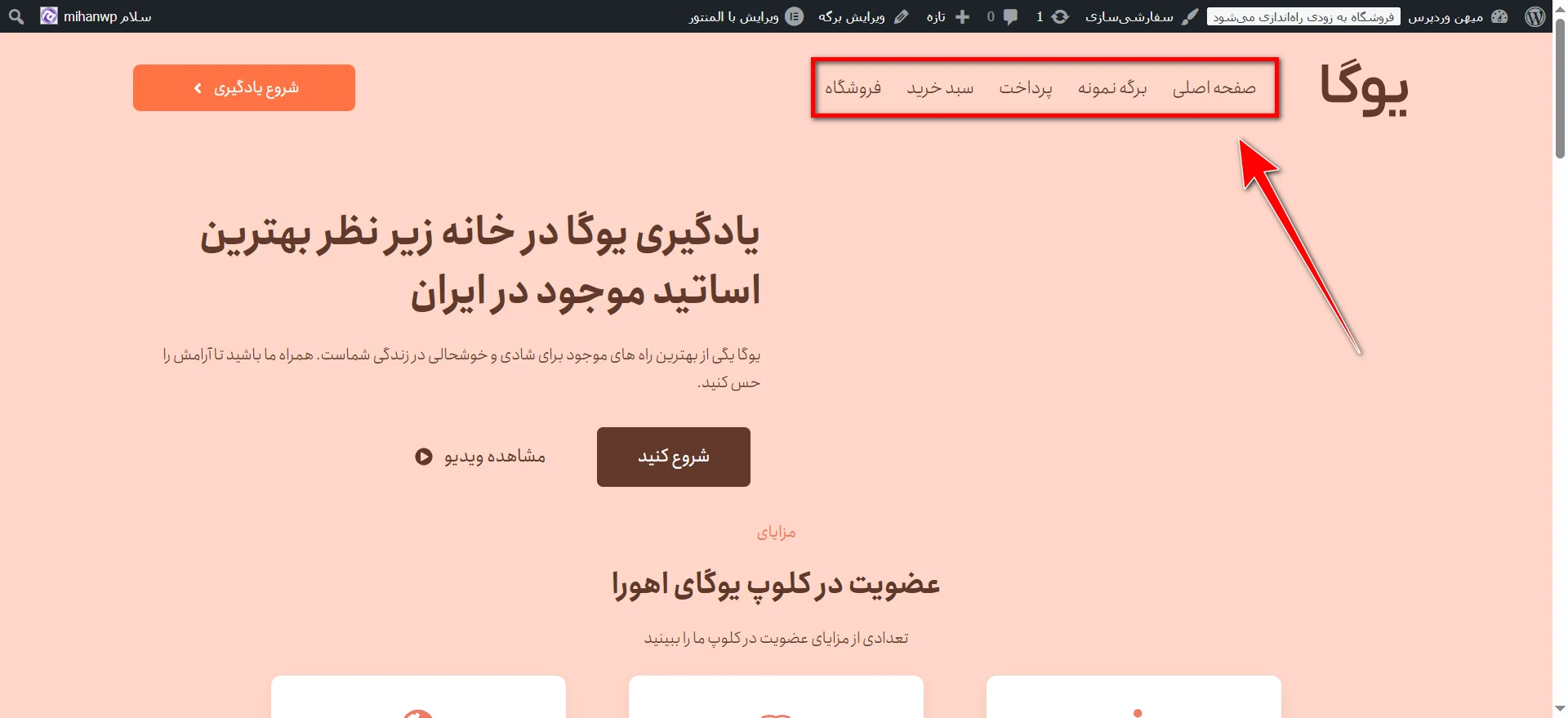
اما این همهی ماجرا نیست. شما فقط محدود به برگهها نیستید. میتونید حتی از نوشتههای سایت، دستهبندیها یا لینکهایی که خودتون دستی وارد میکنید استفاده کنید.
افزودن لینک دلخواه به فهرست
مثلاً فرض کنید میخواید یه لینک به سایت گوگل بدید. خیلی راحت میاید پایینتر توی همون بخش سمت راست، جایی که نوشته “پیوندهای دلخواه دلخواه”. توی قسمت آدرس، مینویسید مثلاً https://google.com و توی قسمت متن لینک هم مینویسید “گوگل”.
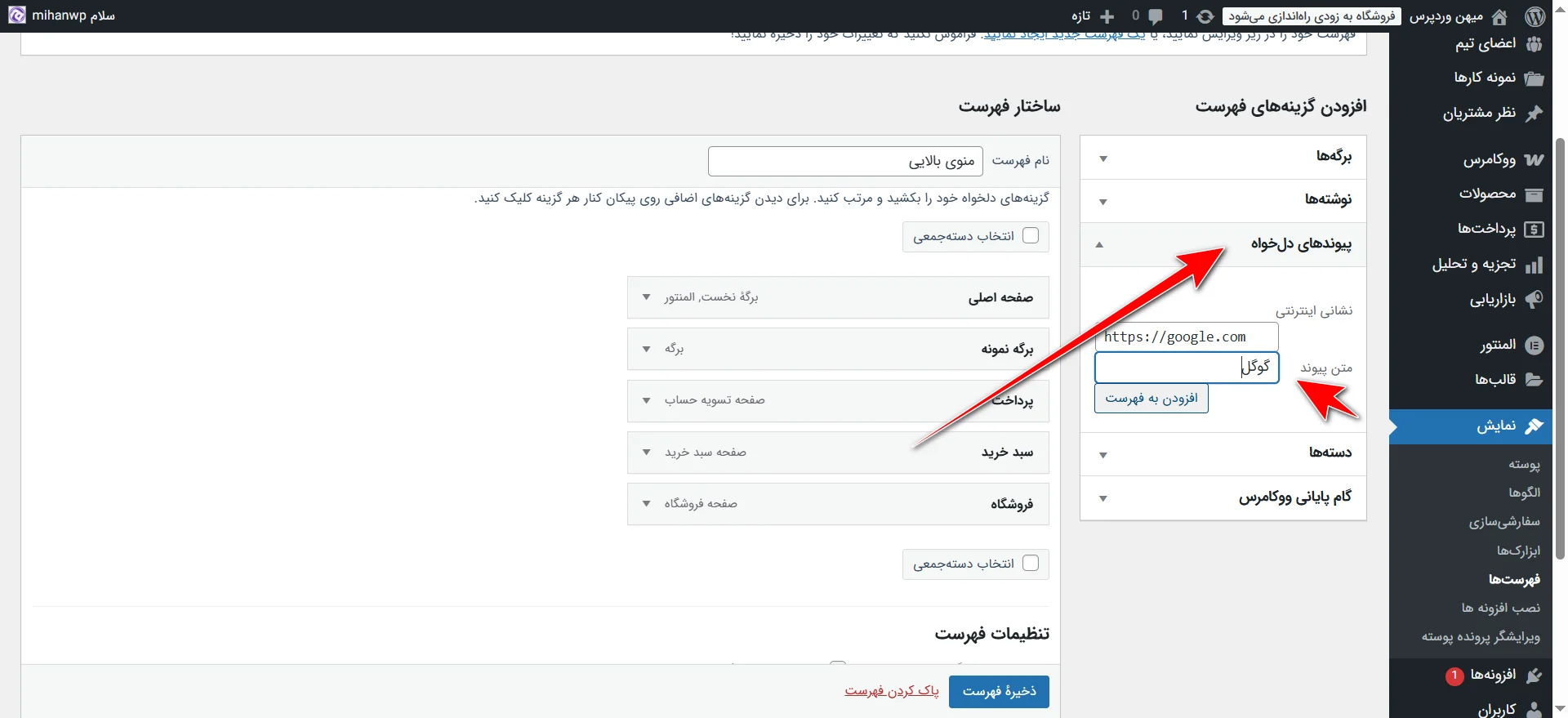
بعدش دوباره روی “افزودن به فهرست” کلیک میکنید و در نهایت هم “ذخیره فهرست” رو میزنید. اگه سایت رو رفرش کنید، میبینید لینک گوگل هم به منوی شما اضافه شده. حالا اگه کسی روش کلیک کنه، مستقیم وارد سایت گوگل میشه. این قابلیت لینک دلخواه خیلی کاربردیه، چون میتونید به هر آدرس دلخواهی (چه داخلی، چه خارجی) یه لینک مستقیم از توی منوی سایت بدید.
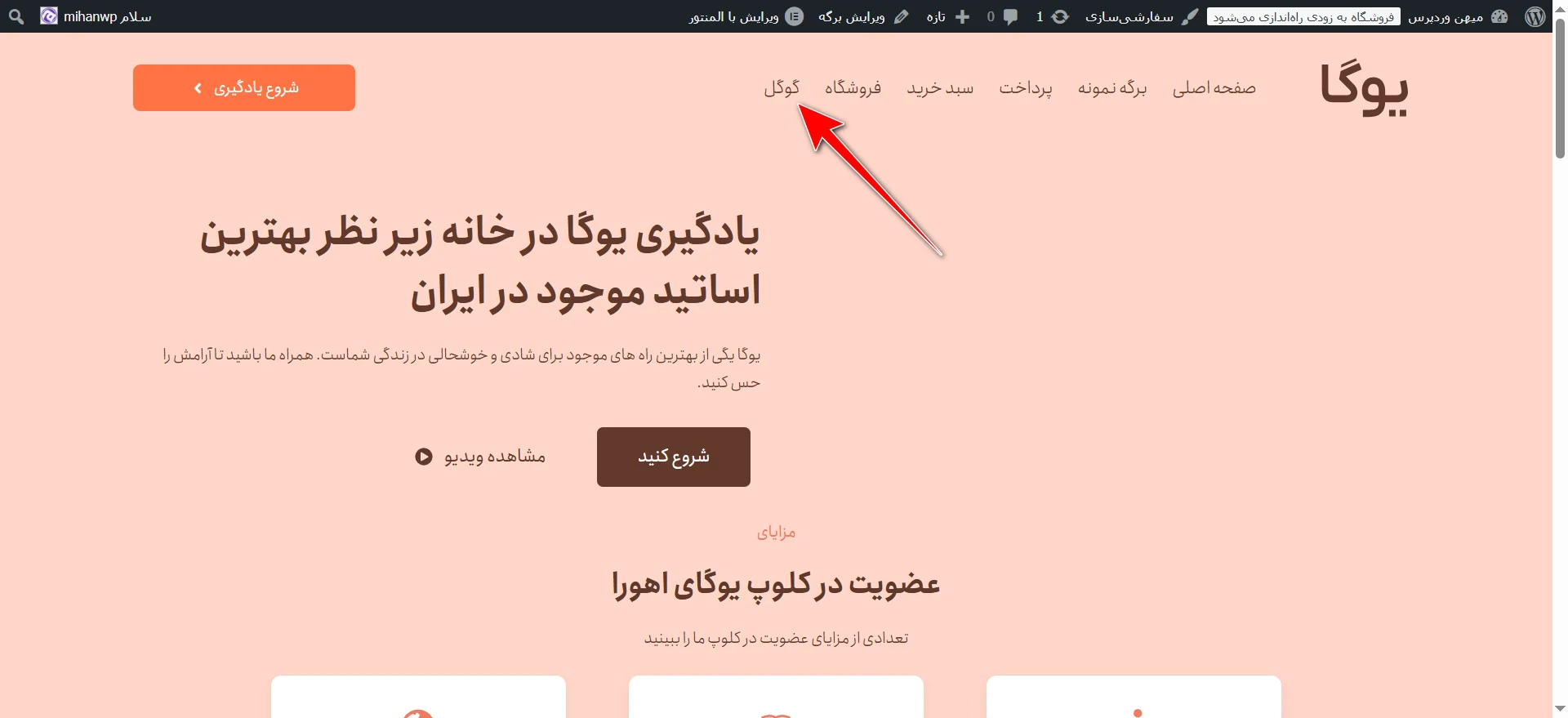
خب حالا منو رو ساختیم، آیتمهامونم اضافه کردیم، ولی شاید بپرسید “اگه بخوام ترتیب منوها رو تغییر بدم چی؟”
تغییر ترتیب آیتمهای فهرست
مثلاً فرض کنید لینک گوگل رو اضافه کردید، ولی حالا میخواید این آیتم بیاد بالاتر، مثلاً قبل از گزینهی “پرداخت” قرار بگیره.
وردپرس اینجا هم خیلی کار رو ساده کرده. کافیه با موس، آیتمی که میخواید جا بهجا بشه رو بگیرید و بکشید (درگ کنید) و ببرید بذارید سر جایی که میخواید نمایش داده بشه. مثلاً من لینک گوگل رو با موس میگیرم و میبرمش قبل از “پرداخت”. فقط یه نکته مهم اینجا هست: دقت کنید که آیتم رو دقیقا زیر همون خطی که میخواید قرار بگیره بندازید، نه کمی مایل به راست.
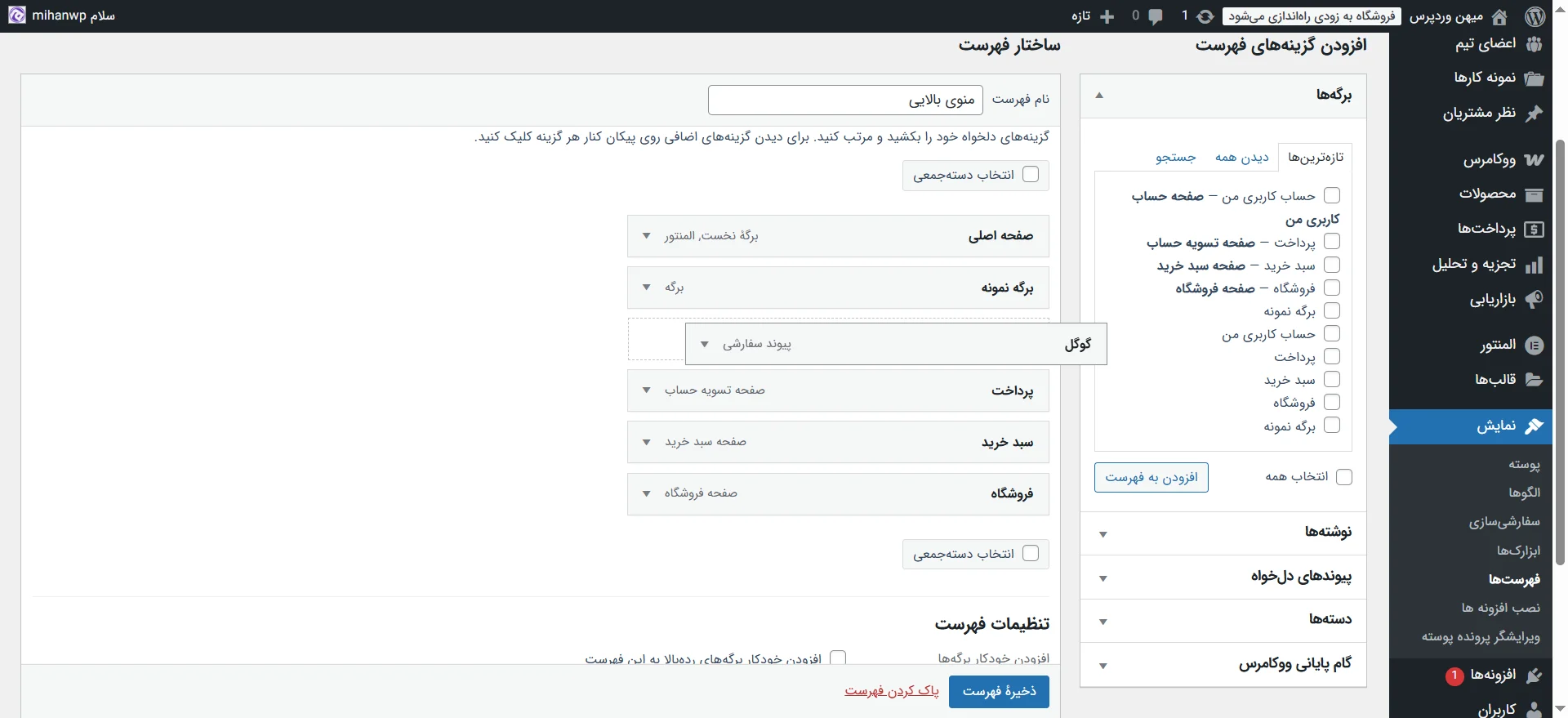
چرا؟ چون اگه آیتم رو یه کم مایلتر به سمت راست بندازید، وردپرس فکر میکنه که میخواید اون آیتم رو بهعنوان زیرمنوی آیتم قبلی تعریف کنید. یعنی به جای اینکه گوگل بیاد قبل از پرداخت، میره میشه زیرمجموعهی اون گزینه. پس باید حواستون باشه دقیقاً در یک سطح قرار بگیره، نه با تورفتگی.
الان من گوگل رو آوردم بالاتر، گذاشتمش درست قبل از پرداخت، حالا اگه ذخیرهی فهرست رو بزنم و سایت رو رفرش کنم، میبینم ترتیب آیتمها دقیقاً همونطوری شده که من میخواستم.
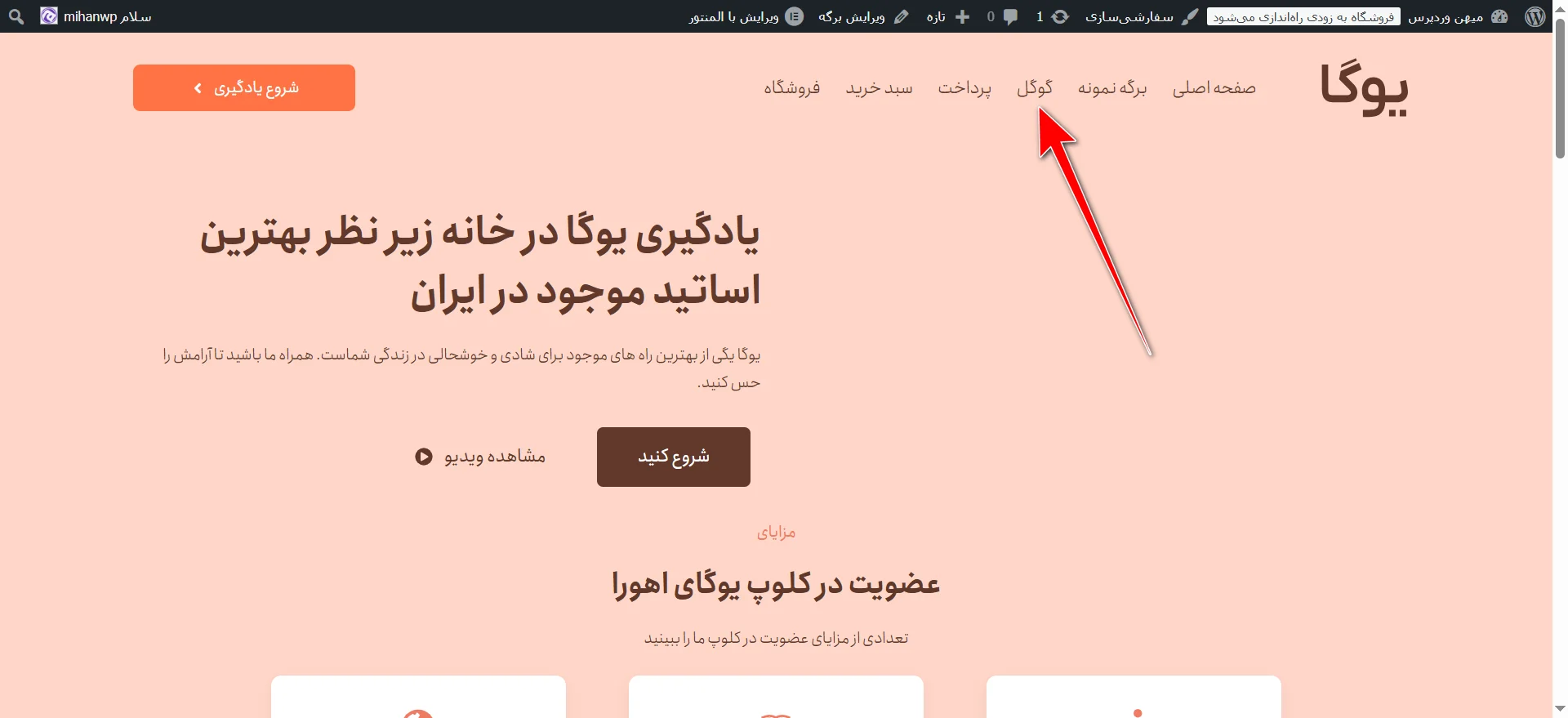
خب تا اینجای کار یاد گرفتیم که چطور آیتمهای مختلف رو به منوی سایت اضافه کنیم. فهمیدیم که میتونیم از بخش “برگهها”، “نوشتهها”، “پیوند دلخواه” یا حتی “دستهها” استفاده کنیم و آیتمهای مختلفی رو بیاریم توی منو. همچنین یاد گرفتیم که چطور با موس ترتیب این آیتمها رو تغییر بدیم تا دقیقاً همون نمایشی رو داشته باشن که ما میخوایم.
تنظیمات هر آیتم
اما این فقط ظاهر قضیهست. اگه دقت کرده باشید، کنار هر کدوم از این آیتمهایی که توی منو هستن، یه فلش کوچیک رو به پایینه. اگه روش کلیک کنید، اون بخش باز میشه و یه سری تنظیمات اضافی بهتون میده. مثلاً چی؟ فرض کنید ما یه برگه به اسم “صفحه اصلی” داریم، ولی توی منو نمیخوایم اینطوری نمایش داده بشه. میخوایم بهجاش نوشته بشه “خانه”. خیلی راحت از همین بخش، متن نمایشی رو تغییر میدیم و بهجای “صفحه اصلی”، مینویسیم “خانه”.
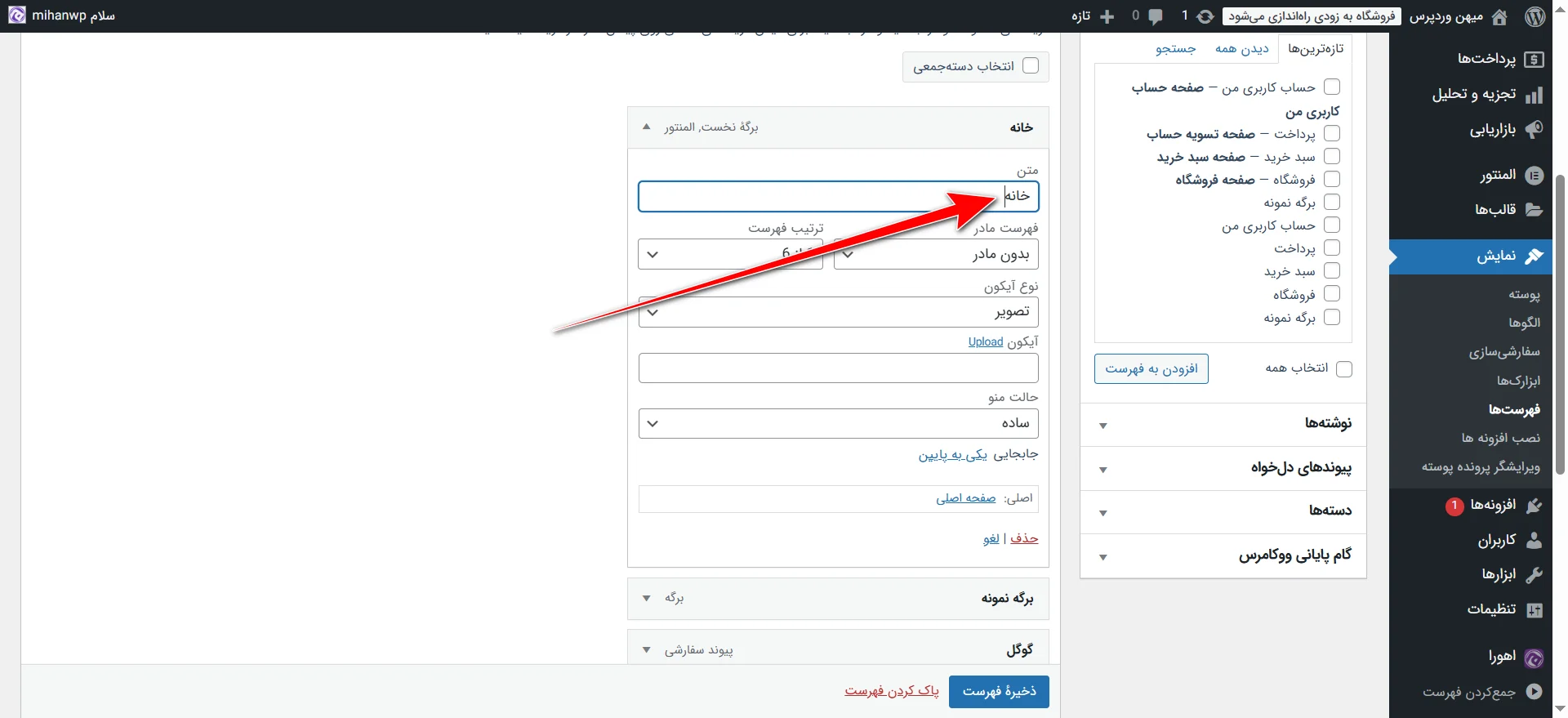
یا مثلاً بعضی قالبها (مثل اهورا یا قالبهای حرفهای دیگه) یه گزینه دارن که میتونید برای هر آیتم آیکون انتخاب کنید. یعنی کنار متن لینک یه آیکون کوچیک هم نمایش داده بشه. این باعث میشه ظاهر منوتون هم قشنگتر و حرفهایتر بشه.
در نهایت، هر تغییری که انجام دادید، یادتون نره دکمهی “ذخیره فهرست” رو بزنید. بدون ذخیره، هیچکدوم از تغییراتی که دادید روی سایت اعمال نمیشه. پس همیشه بعد از اضافه کردن آیتم، تغییر عنوان یا تغییر ترتیب، حتماً روی این دکمه کلیک کنید.
خب یه نکتهی دیگه هم راجع به همین آیتمهای منو هست که خیلی مهمه و معمولاً کمتر بهش دقت میشه. همونطور که گفتیم، کنار هر آیتم یه فلش کوچیک هست. وقتی روش کلیک میکنید، تنظیمات مخصوص همون آیتم براتون باز میشه. حالا داخل این بخش، بسته به قالبی که دارید، یه سری گزینههای مختلف ممکنه وجود داشته باشه.
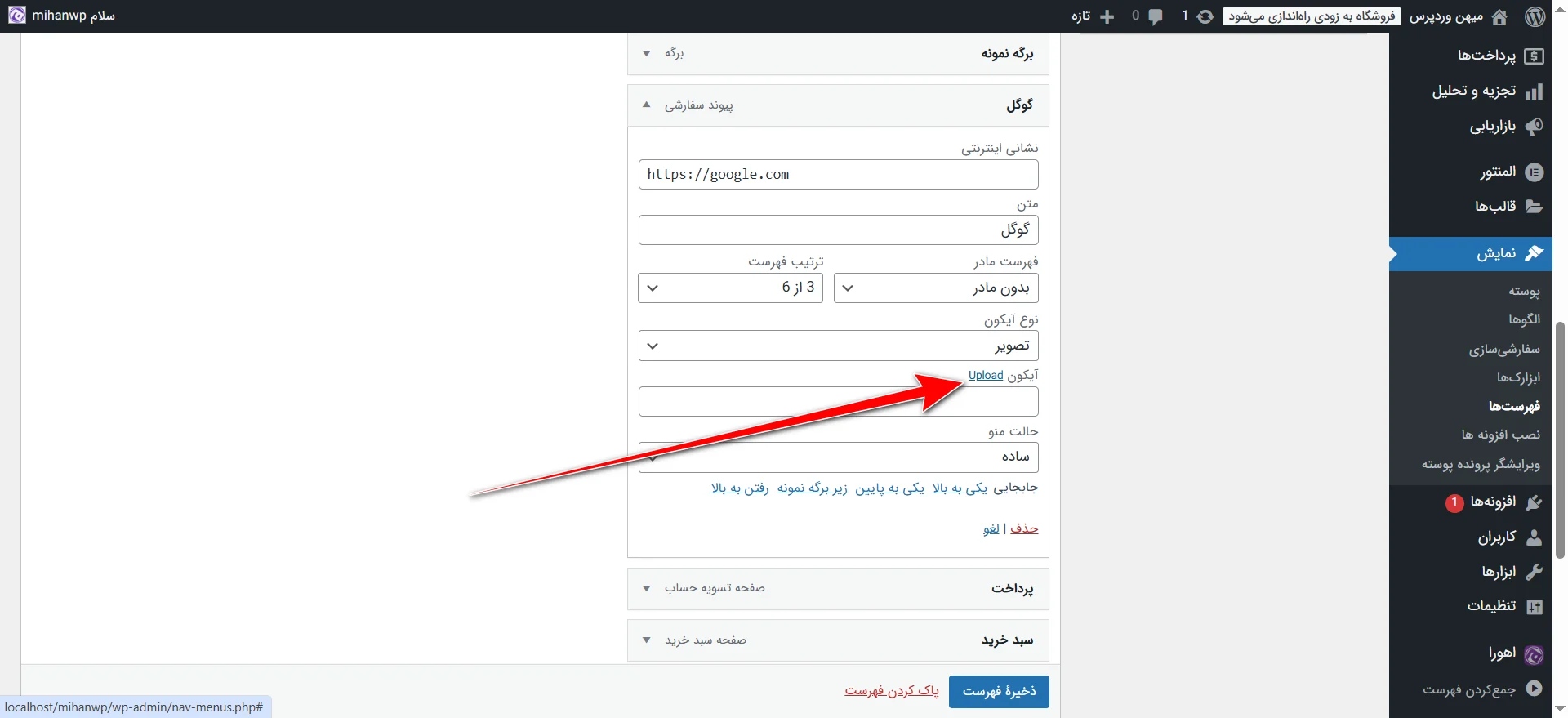
مثلاً من الان برای آیتم “گوگل” یه آیکون انتخاب کردم. خیلی راحت میتونید از لیست آیکونهایی که قالب بهتون میده، آیکون موردنظرتون رو انتخاب کنید. برای گوگل، من آیکون گوگل رو انتخاب کردم. برای آیتم “خانه”، میتونم آیکون خونه رو بزنم. اینطوری کنار هر آیتم توی منو، یه آیکون کوچیک نمایش داده میشه که هم ظاهر منو رو قشنگتر میکنه، هم باعث میشه کاربر راحتتر بفهمه هر بخش مربوط به چیه.
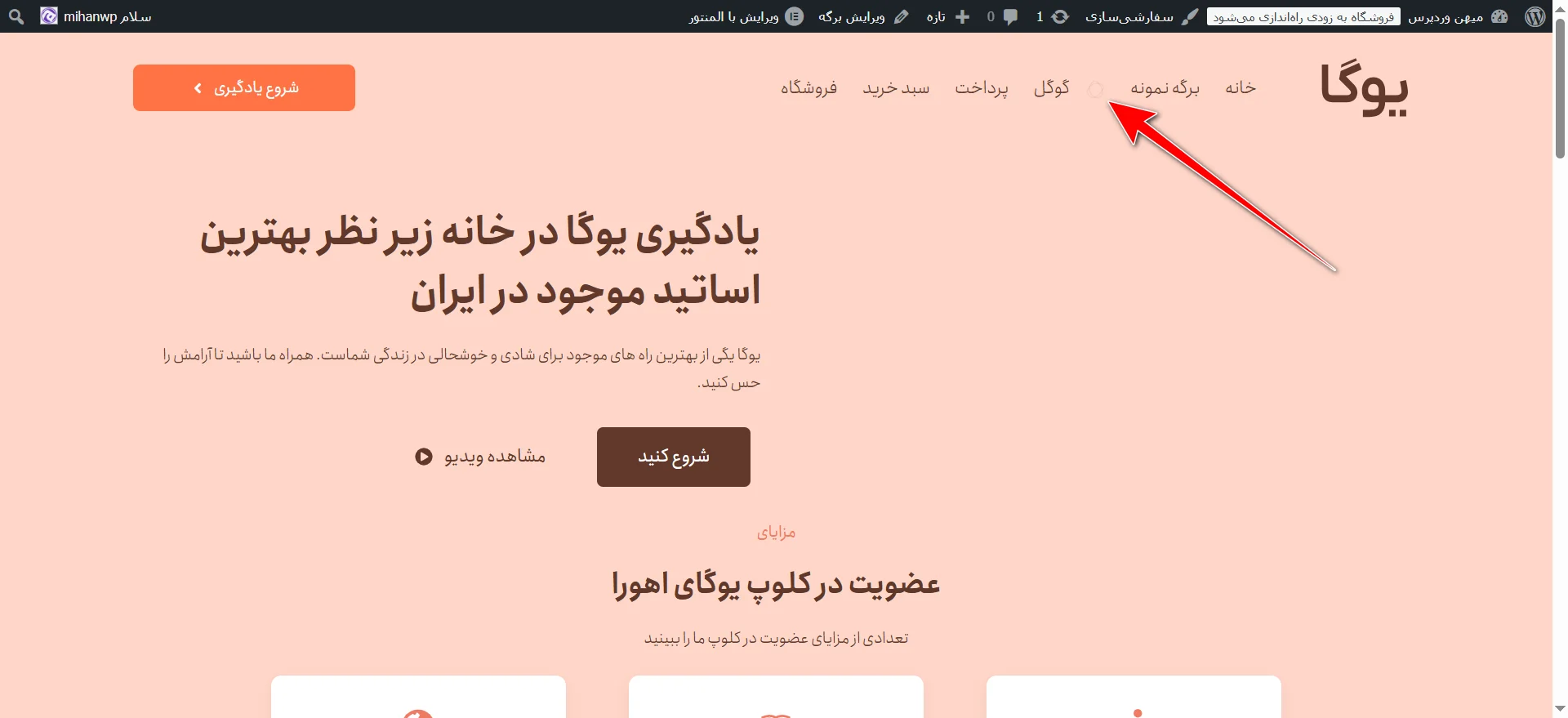
این قابلیت معمولاً تو قالبهای حرفهای مثل “اهورا” یا قالبهایی که با المنتور هماهنگ هستن، به خوبی پشتیبانی میشه. پس تا اینجای آموزش، ما چندتا چیز مهم یاد گرفتیم: یاد گرفتیم چطوری آیتمهای مختلف رو به منو اضافه کنیم، چطوری با درگ و دراپ جا بهجاشون کنیم، ترتیبشونو مشخص کنیم، و در نهایت هم چطوری تنظیمات هر آیتم رو تغییر بدیم. از تغییر اسم گرفته تا اضافه کردن آیکون.
این پایهترین و مهمترین چیزهایی بود که باید برای مدیریت منوهای سایت بلد باشید. از اینجا به بعد دیگه خیلی راحت میتونید هر منویی که خواستید بسازید و سفارشیسازی کنید.
ایجاد زیرمنو
تا اینجای کار یاد گرفتیم که چطور آیتمها رو به منو اضافه کنیم، جابهجاشون کنیم، اسمشون رو عوض کنیم یا براشون آیکون بذاریم. اما اگه بخوایم یه منو داشته باشیم که وقتی کاربر میره روش، زیرمجموعههایی هم براش باز بشه، مثل منوهای حرفهای مثل منوی میهن وردپرس، باید یه مرحلهی خیلی سادهی دیگه رو انجام بدیم.
منوی آبشاری (یا همون Dropdown Menu) یه نوع منو توی سایته که وقتی موس رو میبری روی یکی از گزینههای اصلی منو، یه سری گزینهی دیگه به صورت کشویی یا بهاصطلاح “آبشاری” از زیر اون باز میشن. اینطوری بدون اینکه همهی لینکها رو توی یک خط نشون بدی، میتونی ساختار منو رو مرتبتر و حرفهایتر بسازی.
مثلاً فرض کن توی سایتت یه منوی اصلی به اسم «محصولات» داری. وقتی کاربر موس رو میبره روی اون، گزینههایی مثل «موبایل»، «لپتاپ»، «هدفون» و… از زیرش باز میشن. این یعنی اون آیتمهای زیر، زیرمجموعهی «محصولات» هستن و فقط وقتی کاربر لازم داره، دیده میشن.
این مدل منو باعث میشه هم ظاهر سایت جمعوجورتر باشه، هم کاربر سریعتر بتونه به چیزی که میخواد دسترسی پیدا کنه. معمولاً توی سایتهای فروشگاهی، آموزشی یا سایتهایی که چند دستهبندی مختلف دارن، منوهای آبشاری نقش خیلی مهمی دارن.
تو وردپرس هم ساخت منوی آبشاری خیلی راحته. فقط کافیه آیتمهایی که میخوای زیرمجموعه باشن رو با موس بگیری و کمی به سمت راست بکشونی زیر آیتم بالایی. وردپرس خودش تشخیص میده که این آیتم شده زیرمجموعه و توی منو، اون رو به صورت کشویی نمایش میده.
فرض کنیم شما میخواید چندتا دسته (یا هر آیتم دیگهای) رو بذارید زیرمجموعهی یه آیتم اصلی، مثلاً «برگه نمونه». کافیه اون دستههایی که میخواید رو اول اضافه کنید به فهرست. بعدش با موس میگیریدشون و میکشید زیر آیتم اصلی. اما فقط زیرش نذارید، یه کم هم بکشید به سمت راست.

همین حرکت کوچیک باعث میشه اون آیتم بهعنوان زیرمجموعهی آیتم بالایی در نظر گرفته بشه. حالا وقتی سایت رو رفرش کنید و موس رو روی اون آیتم اصلی ببرید، یه منوی کشویی (آبشاری) باز میشه که زیرمجموعههاش رو نشون میده. خیلی شیک و تمیز.
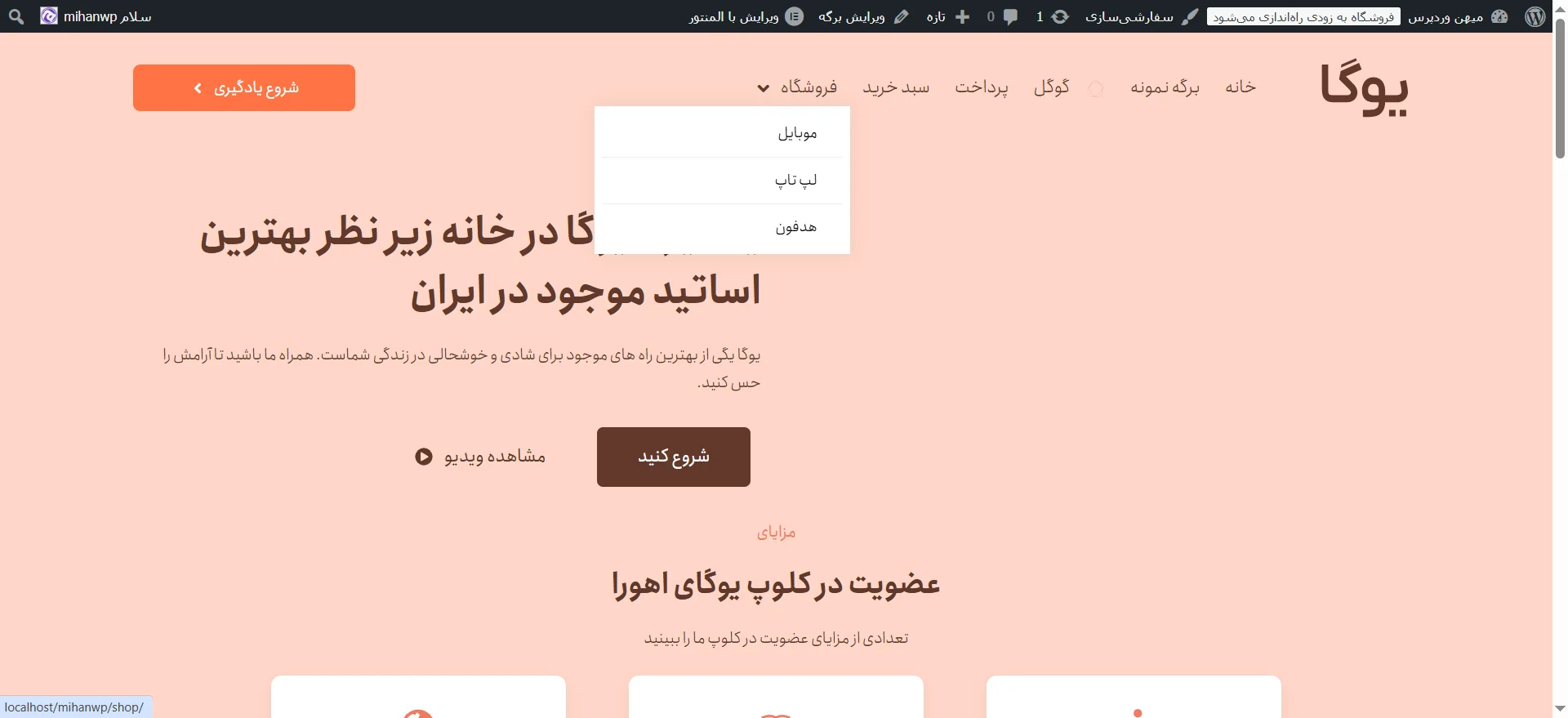
مثلاً من چهار تا دسته اضافه کردم و کشیدمشون زیر «برگه نمونه». حالا وقتی موس رو میبرم روی «برگه نمونه»، اون چهار تا دسته به صورت کشویی باز میشن. حتی جالبتر اینکه میتونید زیرمجموعهها هم برای خودشون زیرمجموعه داشته باشن! مثلاً “موبایل” بشه دستهی اصلی، و “لپتاپ” و “لوازم جانبی” برن زیر اون.
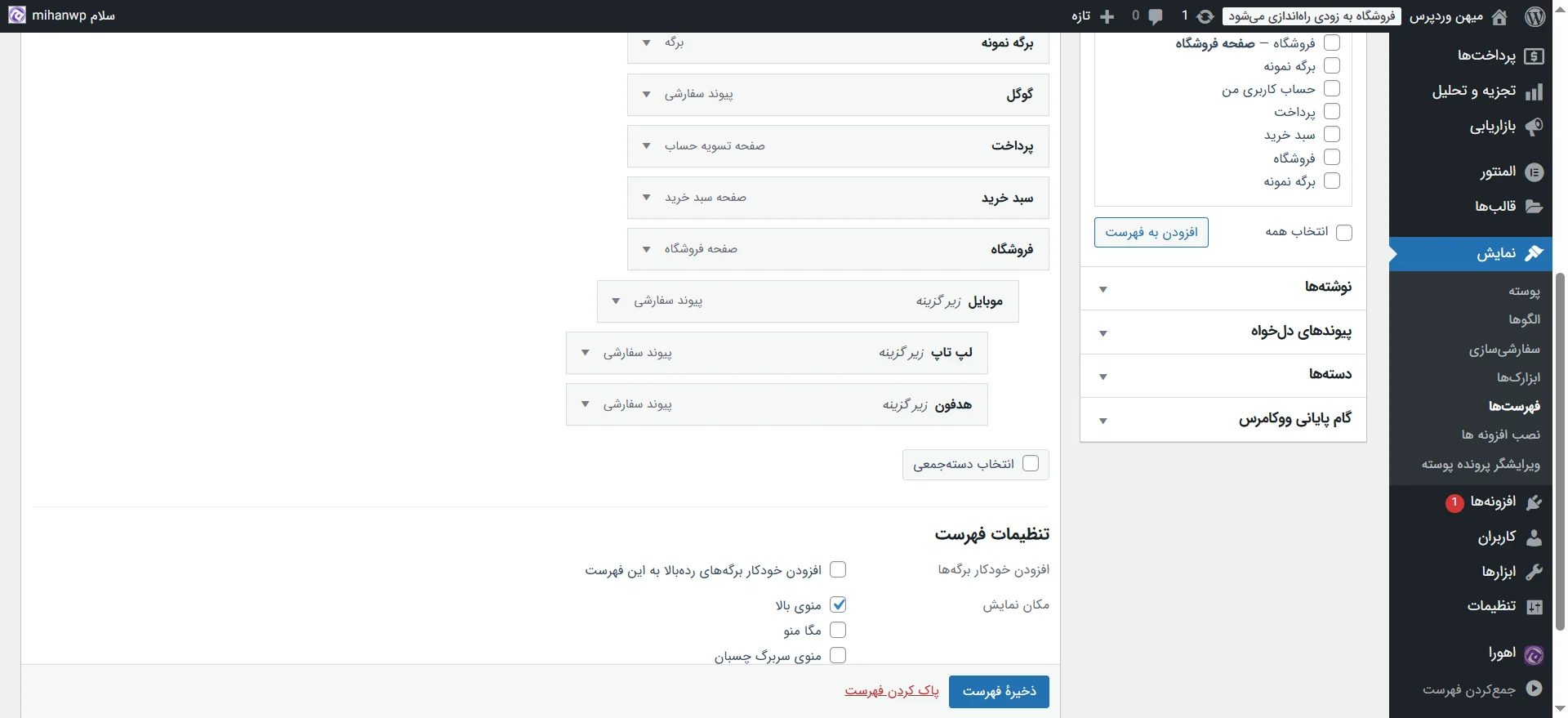
فقط کافیه هر لایهی زیرمجموعه رو یه پله بیشتر به سمت راست بکشید. وردپرس خودش این ساختار رو میفهمه و توی منوی سایت بهصورت آبشاری نشونش میده. به همین راحتی! یادتون نره بعد از هر تغییر، دکمهی “ذخیره فهرست” رو بزنید تا همه چی ثبت بشه.
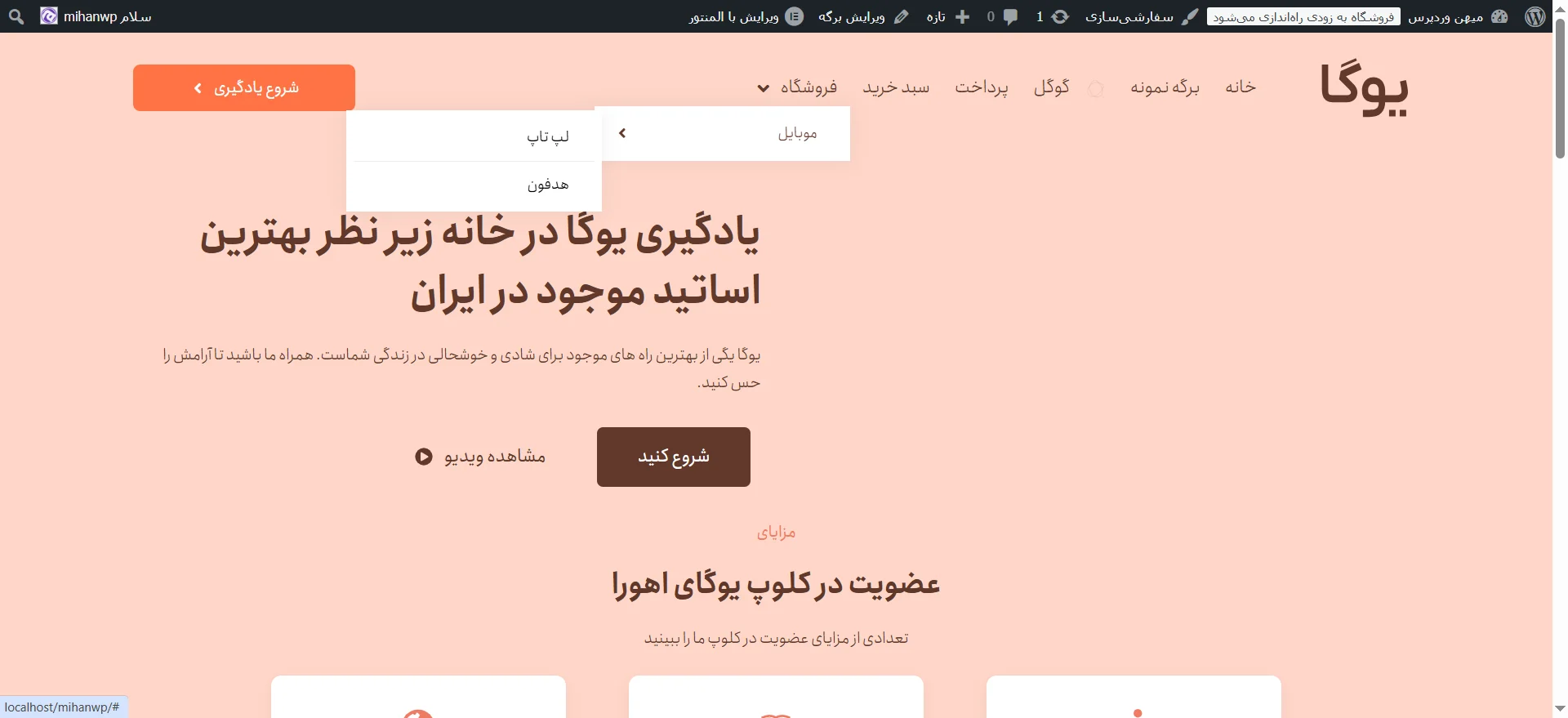
مگامنو چیه؟
مگامنو در واقع یه نسخهی گسترشیافتهتر از منوی آبشاریه. یعنی همون ایدهی نمایش زیرمنوها به صورت کشویی رو داره، اما خیلی بزرگتر، منظمتر و با امکانات بیشتر. اگه تا حالا وارد سایتهای بزرگی مثل دیجیکالا یا آمازون شده باشی، وقتی میری روی منوی اصلی مثل «دستهبندی کالاها»، یه پنجرهی بزرگ باز میشه که داخلش چندتا ستون، آیکون، تصویر یا حتی بنر تبلیغاتی هم هست. اون دقیقاً میشه مگامنو.
توی مگامنو، بهجای اینکه فقط یه لیست ساده از لینکها نمایش داده بشه، میتونی چندتا بخش مختلف رو کنار هم بچینی، هرکدوم عنوان جداگانه داشته باشن، حتی برای هر دسته آیکون یا تصویر هم بذاری. این نوع منو باعث میشه وقتی کاربر روی یه گزینهی اصلی میره، خیلی راحت و سریع بین زیرمجموعههای اون انتخاب کنه، بدون اینکه گیج بشه یا زیاد اسکرول کنه.
مثلاً فرض کن یه سایت فروشگاهی داری. وقتی کاربر میره روی «کالای دیجیتال»، توی مگامنو میتونی یه بخش برای «موبایل»، یه بخش برای «لپتاپ»، یکی برای «تبلت»، یکی هم برای «لوازم جانبی» بچینی. حتی میتونی آخرش یه تصویر بزاری از تخفیفهای ویژه یا محصولات پیشنهادی. همه چی با یه نگاه در دسترسه.
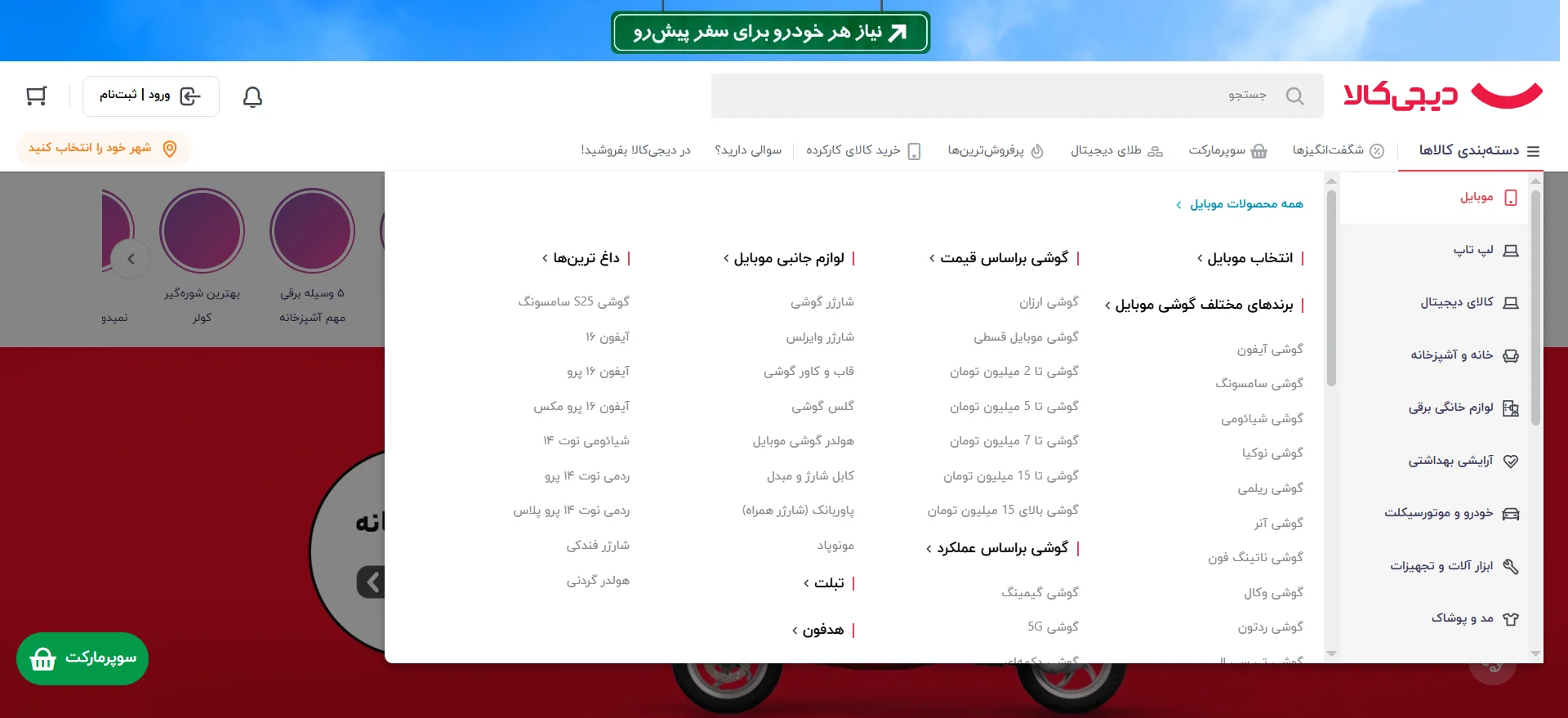
ایجاد مگامنو در وردپرس
تو وردپرس، وقتی میخوای یه مگامنو بسازی، روندش تقریباً شبیه ساخت منوهای معمولیه، با این تفاوت که به جای اینکه فقط یه سری لینک ساده زیر هم بچینی، قراره یه ساختار بزرگتر، دستهبندیشدهتر و حرفهایتر ایجاد کنی. توی قالبهایی مثل «اهورا» که از مگامنو پشتیبانی میکنن، این کار خیلی راحتتره.
اولین کاری که باید بکنی اینه که یه فهرست جدید بسازی. مثلاً اسمش رو بذاریم MegaMenu. توی بخش فهرستها، روی گزینهی «یک فهرست جدید ایجاد کنید» کلیک میکنی، اسم رو وارد میکنی و از قسمت مکان نمایش، مشخص میکنی که این فهرست قراره توی جایگاه مخصوص مگامنو نشون داده بشه (البته این بسته به قالب فرق میکنه، مثلاً توی اهورا مکان نمایشش مشخصه، ولی ممکنه توی یه قالب دیگه این گزینه نباشه یا اسمش فرق کنه).
بعد از ساخت فهرست، شروع میکنی به اضافه کردن آیتمها. میتونی برگه، دسته، پیوند دلخواه یا هر چیز دیگهای که خواستی اضافه کنی. نکته اینجاست که برای ساخت مگامنو، بهتره ساختار دستهبندیشده داشته باشی. یعنی آیتمهایی که اضافه میکنی فقط یه لیست ساده نباشن، بلکه بعضی از اونها زیرمجموعهی یک آیتم اصلی باشن. درست مثل منوی آبشاری، با این تفاوت که جلوهٔ بصریش خیلی گستردهتره.
حالا وقتی یه آیتم مثل “سبد خرید” رو داری، از فلشی که کنارش هست میتونی وارد تنظیماتش بشی. معمولاً یه گزینه هست به اسم «حالت منو» یا چیزی شبیه به اون که میتونی حالت اون آیتم رو به Mega Menu تغییر بدی. اینجوری وردپرس و قالب متوجه میشه که این آیتم، نقطهی شروع یه مگامنو هست و هر چیزی که زیرمجموعهش باشه قراره داخل اون منوی بزرگ نمایش داده بشه.
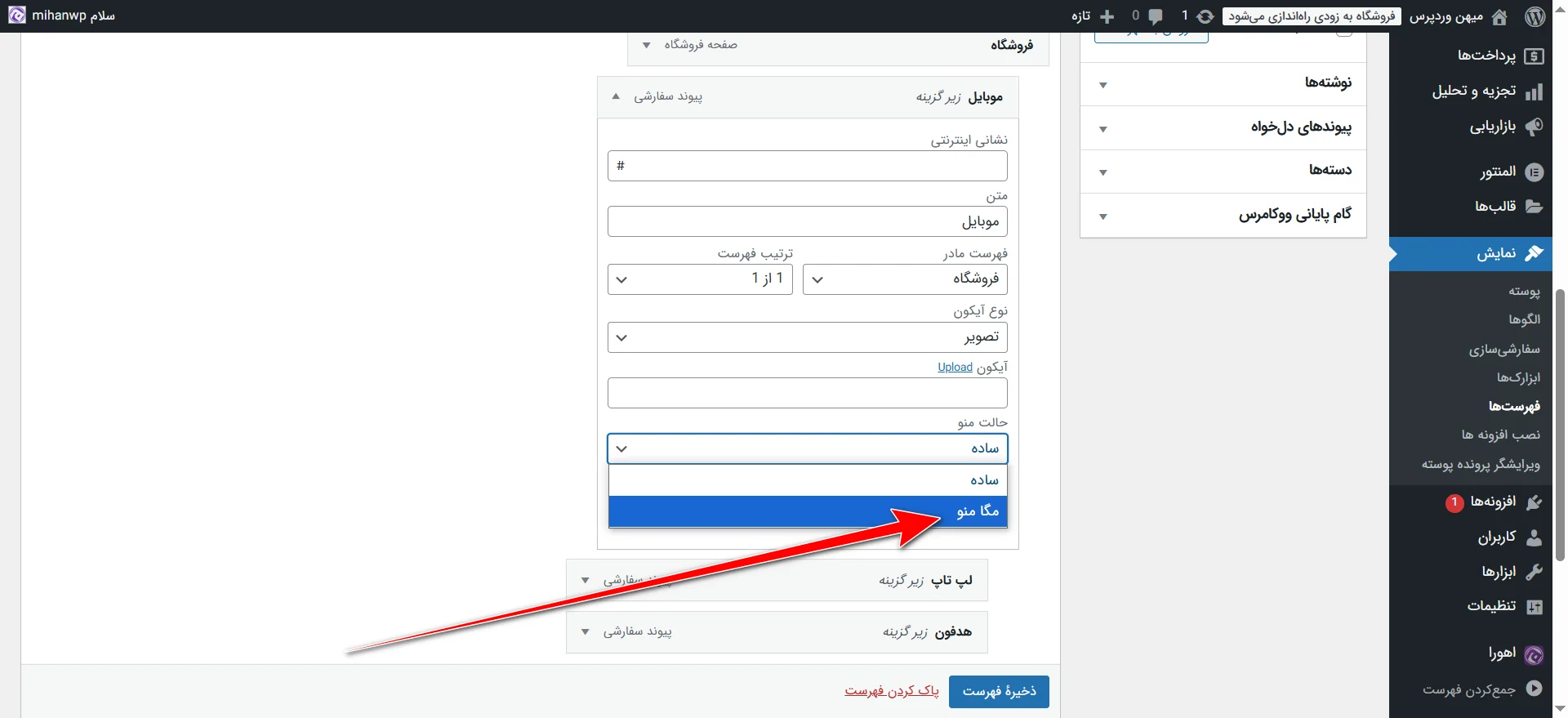
اینجا مثلاً گفتی چند تا دسته رو آوردی زیرمجموعهی “سبد خرید”، ولی “فروشگاه” هم به اشتباه زیر اون قرار گرفت. اینجا باید حواست باشه که ساختار منطقی باشه. یعنی مثلاً بهتره دستهبندیها زیر یه آیتم کلی مثل «محصولات» باشن، نه اینکه بخشهایی مثل «فروشگاه» یا «سبد خرید» زیر هم قرار بگیرن، چون اینا خودشون صفحههای مستقل دارن و منطقی نیست زیرمجموعهی هم باشن.
وقتی حالت منو رو تنظیم کردی و فهرست رو ذخیره کردی، اگه بری صفحه اصلی سایت و موس رو روی اون آیتم ببری، میبینی که بهجای یه منوی کوچیک ساده، یه منوی بزرگ باز میشه که آیتمها رو توی چند ستون یا چند بخش مرتبشده نمایش میده. توی قالب اهورا این کار خیلی خوب و تر و تمیز انجام میشه. توی بعضی قالبها ممکنه نیاز به افزونه یا تنظیمات دستی باشه.
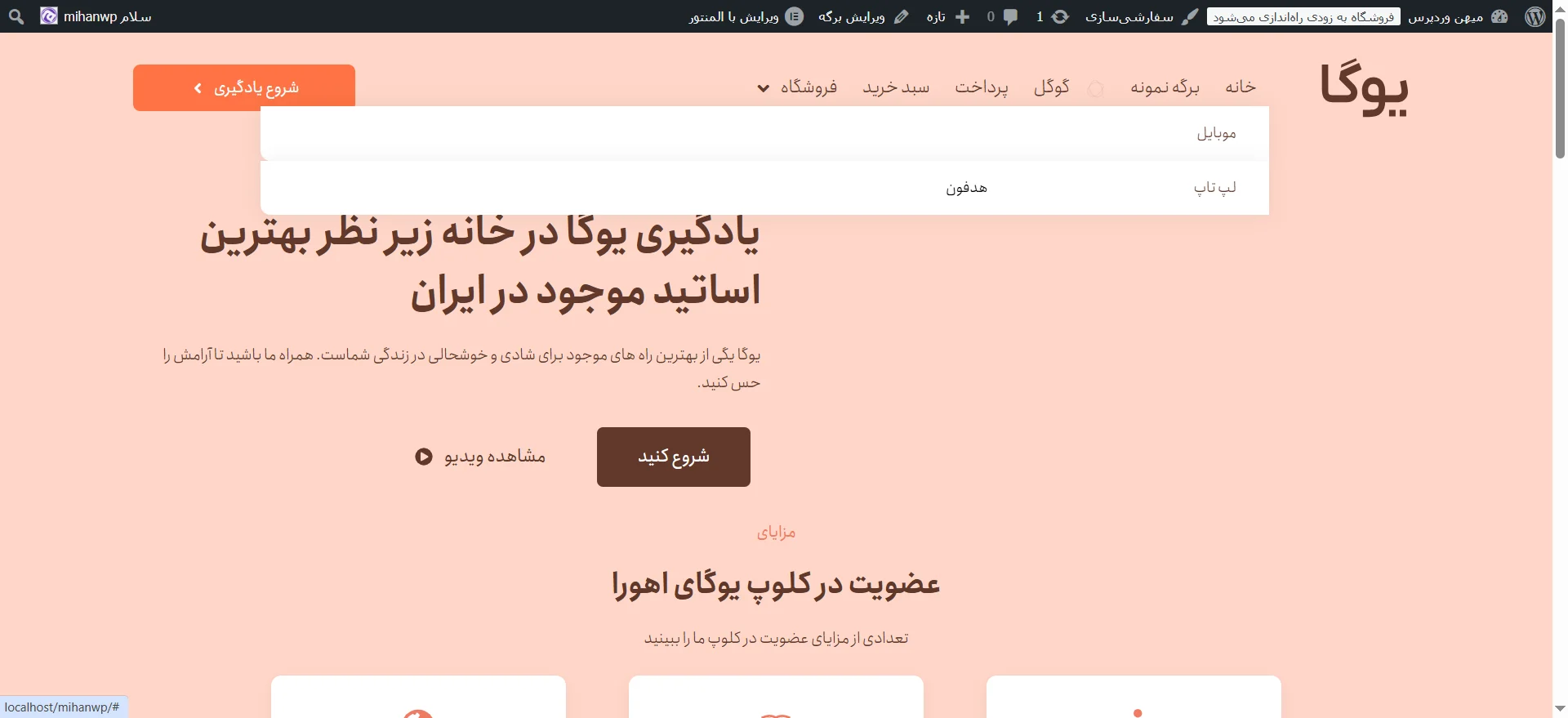
تعداد آیتمهای زیاد ممنوع!
نکته مهم اینه که نباید توی مگامنو آیتمهای تکراری زیادی داشته باشی. چون باعث میشه کاربر گیج بشه و هم ساختار منو بینظم بشه، هم سئو سایت آسیب ببینه. پس فقط آیتمهایی رو بذار که واقعاً برای کاربر ارزش دارن و بهش کمک میکنن سریعتر مسیرش رو تو سایت پیدا کنه.
در کل، مگامنو برای سایتهای بزرگ با بخشهای زیاد خیلی عالیه، اما اگه درست چیده نشه میتونه باعث سردرگمی بشه. پس سعی کن ازش حرفهای استفاده کنی: مرتب، هدفمند و بدون شلوغکاری.
استفاده از آیکون و تصاویر
یکی از جذابترین قابلیتهایی که مگامنو داره، اینه که میتونی توش از آیکونها و تصویرهای پسزمینه استفاده کنی تا منوت حرفهایتر و زیباتر به نظر برسه. این یعنی فقط با یه لیست ساده از لینکها طرف نیستی، بلکه یه فضای بصری جذاب میسازی که کاربر راحتتر بتونه بین بخشهای سایتت بچرخه.
مثلاً میتونی برای هر آیتم توی مگامنو یه آیکون مخصوص انتخاب کنی. مثلاً برای «سبد خرید» یه آیکون سبد، برای «محصولات دیجیتال» یه آیکون لپتاپ یا موبایل. این کار نهتنها منو رو از نظر ظاهری زیباتر میکنه، بلکه کمک میکنه کاربر سریعتر تشخیص بده هر گزینه مربوط به چیه.
از طرف دیگه، بعضی قالبها مثل اهورا اجازه میدن که توی پسزمینهی مگامنو یه تصویر دلخواه بذاری. یعنی مثلاً وقتی موس رو میبری روی «سبد خرید»، یه عکس مرتبط گوشهی منو نمایش داده میشه. درست مثل سایتهای بزرگی مثل دیجیکالا یا آمازون که وقتی منو رو باز میکنی، یه تصویر یا بنر تبلیغاتی هم کنارش میبینی.
این قابلیتها باعث میشن مگامنو از حالت خشک و سادهی منوی معمولی فاصله بگیره و تبدیل بشه به یه بخش مهم از طراحی رابط کاربری سایت. البته درسته که ساخت مگامنو یه کم پیچیدهتر از منوی سادهست، ولی اگر واقعاً سایت بزرگی داری یا بخشهای زیادی برای نمایش داری، استفاده از مگامنو کاملاً منطقیه.
اما همیشه نیاز به مگامنو نیست!
اما اگه سایتت کوچیکه یا فقط چند تا صفحهی ساده داره، منوی ساده هم کاملاً جواب میده و لازم نیست خودتو درگیر پیچیدگیهای مگامنو بکنی. در نهایت، میتونی هر بخشی از منوی سایتت رو به حالت مگامنو تبدیل کنی یا بعضی قسمتها رو ساده نگهداری، همهچی بستگی به نیاز و سلیقهی خودت داره.
صحبت آخر
خب رسیدیم به پایان این جلسه، که یه کوچولو نسبت به جلسات قبلی پیشرفتهتر بود، ولی اگه تا اینجا همراه بودی، تبریک میگم چون الان دیگه ساختار کلی فهرستها یا همون منوهای وردپرس رو کامل یاد گرفتی. از این به بعد هر وقت خواستی منو بسازی، جابهجاشون کنی، براشون زیرمجموعه تعریف کنی یا حتی یه مگامنو حرفهای راه بندازی، دیگه سردرگم نمیشی.
برای تمرین این جلسه حتماً یه فهرست جدید توی سایتت بساز. آیتمهایی مثل برگهها یا دستهبندیها رو بهش اضافه کن، ترتیبشون رو بچین، برای هر آیتم اسم و آیکون دلخواهت رو تنظیم کن، و اگه خواستی زیرمجموعه هم براشون تعریف کن. حالا یا به صورت منوی آبشاری ساده، یا اگه قالبت از مگامنو پشتیبانی میکنه، حرفهایترش کن.
یادت باشه که این تمرین فقط برای یادگیری نیست؛ با این کار عملاً داری رابط کاربری سایتت رو هم حرفهایتر میکنی. و مهمتر از همه، کاربرا وقتی سایتت رو باز میکنن، دقیقاً و راحت به بخشهایی که میخوان دسترسی پیدا میکنن. این یعنی تجربه کاربری بهتر و در نتیجه، موفقیت بیشتر برای سایتت. شاد و سربلند باشید.🙂

این مقاله بخشی از دوره آموزش رایگان وردپرس هست. با مشاهده این دوره رایگان، میتوانید کار با وردپرس را به صورت کامل یاد بگیرید.
دوره رایگان آموزش وردپرس
با سلام دست شما درد نکنه .یه نکته بگم اینکه شما خیلی حرفه ا ی آموزش میدین همه فعلا مبتدی هستن اگه با قالب ساده باشه بهتره چون چیزایی که شما میگین بعضی قالبها ندارن کلا یه جایی گیج میکنه اما در کل خیلی کامله آموزش ممنون
سپاس از شما
سلام تو ایجاد مگا منو ناموفق بودم.میتونید راهنمای کنید
سلام چه مشکل یا خطایی مواجه میشین
سلام فقط مگا منو برام ثبت نمیشه
چه خطایی میده
سلام واقعا آموزشتون خیلی خوب بود و خیلی خوب مطالب رو گفته بودید من با قالب اهورا تمرین کردم واقعا قالب خوبی هست.ممنونم.
درود بر شما سپاس
واقعا آموزش ووردپرس که ارائه دادید عالی هست. هم ویدئو و هم متن برای مطالعه همراه با تصویر. بسیار عالی . ممنونم
سپاس از شما
با تشکر از جناب راد
کاش روی یه قالب رایگان آموزش میدادید که بشه تمرین کرد
قالب های رایگان معمولا این امکانات رو ندارن
سلام من یه قالب رایگان از سایت میهن ورد پرس تهیه کردم ولی گزینه فهرست رو ندارم
سلام قالب های رایگان معمولا ندارن این قابلیت ها رو
سلام.چرا قالب ۲۰۲۵ وردپرس از منو پشتیبانی نمیکنه؟
سلام مدیریت منوهاش توی بخش نمایش > ویرایشگر هست
سلام من از قالب ۲۰۲۵ وردپرس استفاده میکنم توی این قالب نمیشه منو اضافه کرد؟
توی قالب اهورا میشه؟
سلام بله توی اهورا میشه
اون عنوانی که کنار کادر نوشته مثل (برچسب – برگه – پیوندسفارشی – category ) این ها چی هستن؟ و برای هر فهرستی کدوم مناسب هست؟
سلام برای تگ های سئو یا لینک دادن هست. نیازی نیست چیزی وارد بشه
خب کدوم باشه بهتره؟ مثلا اینطور نیست برای گروه اصلی یک چیزی باشه، برای زیر مجموعه اش چیز دیگه، من همه رو برگه زدم
کدوم مورد رو منظورتون هست. فیلدهای مختلفی داره
سلام چرا تو قالب اهورایی که من خریداری کردم دسته بندی محصولات رو نداره چجوری باید اضافه کنم؟
از بالای صفحه سمت چپ گزینه تنظیمات صفحه رو بزنید سپس تیک همه گزینه ها رو فعال کنید.
سلام چجوری باید گزینه فهرست رو اضافه کنیم؟
سلام باید با کدنویسی به قالب اضافه بشه
سلام
امکانش هست که برای تمرین قالب اهورا رو خریداری کرد و سایت تمرینی ساخت ؟
و بعد دوباره سایت رو پاک کنیم و دوباره یه سایت تمرینی دیگ بسازیم؟
ولی فقط با یکبار خرید
و با استفاده از دموی های مختلف
سلام بله چرا که نه
با سلام و خسته نباشید
برای بنده در زیر منوی نمایش گزینه فهرست وجود ندارد
لطفا راهنمایی فرمایید
سلام قالب شما از فهرست پشتیبانی نمیکنه
من هم این مشکل رو دارم چیکار کنیم درست شه
قالب رو تغییر بدید یا قابلیت فهرست به قالب اضافه کنید.
من چندتا قالب عوض کردم ولی همچنان این گزینه رو ندارم درحالی که پوسته ها منو دارند
قالب های رایگان معمولا اینطوری هستن
سلام ممنون از آموزشهای خوبتون ، یه سوال داشتم ساخت منو و زیر منو کلا در وردپرس این شکلیه ، یا فقط در قالب اهورا این شکلیه؟
سلام وقت بخیر نه کلا این طوری هست.
سلام وقت بخیر .در قسمت نمایش برای من فقط پوسته و ویرایشگر میاد و فهرست را نمایش نمیدهد
من هم در طراحی سایت بصورت لوکال هاست به همین مشکل خوردم که در لیست پیشخوان اصلا گزینه فهرست رو نداشتم و هرچقدر هم گشتم برای افزونه یا یک کد برنامه که به پوستم(قالب) اضافه کنم برای این موضوع به جوابی نرسیدم در اینترنت ، حتی با جست و جوی انگلیسی هم به نتیجه ای نرسیدم، همه جا آموزش از جایی شروع میشه که گزینه فهرست هستش ، ولی جایی نگفته اگر این گزینه نبود تو قالبت چیکار میشه کرد.
اگر راه حل ارائه بدین خیلی ممنون میشم.
البته من هنوز تسلیم نشدم و همچنان دارم جست و جو میکنم اگر خودم راهی پیدا کردم حتمی اینجا ارائه میدم
سلام ، منم همین مشکل رو دارم آیا حل تونستین بکنین؟
به قدری ساده و مختصر توضیح میدید صحبتی از پیچدگی نمی مونه🙏🙏
سلام
مرسی از شما خوشحالیم که از آموزش ها راضی هستید
به قدری ساده و مختصر توضیح میدید صحبتی از پیچدگی نمی مونه🙏🙏
سلام وقت بخیر.
من این کار هارو انجام دادم ولی هنوز نمیتونم زیر منو هامو ادیت کنم گزینه مربوط بهش رو پیدا نمیکنم لطفا یکی راهنماییم کنه کارم لنگه